1. Редактор табличных документов.
2. Редактор таблиц.
3. Редактор документов.
4. Редактор модулей.
2.41 При работе в редакторе табличных документов имя можно назначить:
1. Ячейке табличного документа
2. Ячейке или диапазону ячеек табличного документа
3. Ячейке, диапазону и графическому объекту
2.42 Редактор графической схемы может использоваться для создания и редактирования:
1. Карты маршрута бизнес-процесса
2. Графической схемы
3. Географической схемы
4. Верны варианты 1 и 2
5. Верны все варианты
2.43 Редактор географической схемы может использоваться для создания и редактирования:
1. Карты маршрута бизнес-процесса
2. Графической схемы
3. Географической схемы
4. Верны варианты 1 и 2
5. Верны все варианты
2.44 Редактор графической схемы может использоваться:
1. В конфигураторе
2. В режиме 1С:Предприятие
3. В конфигураторе и режиме 1С:Предприятие
2.45 Действия доступные в табло:
1. Арифметические выражения
2. Арифметические выражения, выполнение функций глобального контекста
3. Арифметические выражения, выполнение функций глобального контекста, вычисление значений глобального контекста
2.46 Табло доступно:
1. В конфигураторе
2. В 1С:Предприятие обычное приложение
3. В 1С:Предприятие управляемое приложение
4. Верны варианты 1 и 2
5. Верны все значения
2.47 Действия доступные во встроенном калькуляторе:
1. Арифметические
2. Арифметические, вычисление процентов
3. Арифметические, вычисление процентов, работа с памятью
4. Арифметические, вычисление процентов, работа с памятью, вычисление функций
В режиме 1С:Предприятие калькулятор может работать в режиме «Формульный калькулятор», при котором все действия записываются в табло последовательно. Перевести калькулятор в этот режим можно, нажав кнопку «Меню» и выбрав «Формульный калькулятор». Для организации определенной последовательности действий и ввода сложных выражений допускается использование скобок. Можно вычислять функции синуса(sin) / корня(sqrt) в режиме «Формульный калькулятор».
2.48 Встроенный в 1С:Предприятие калькулятор может работать в режимах:
1. Микрокалькулятор, Формульный калькулятор
2. Микрокалькулятор, Бухгалтерский калькулятор
3. Микрокалькулятор, Инженерный калькулятор
4. Микрокалькулятор, Формульный калькулятор, Бухгалтерский калькулятор
5. Микрокалькулятор, Бухгалтерский калькулятор, Инженерный калькулятор
Калькулятор может работать в режиме "Микрокалькулятор", при котором операнды и действия вводятся в табло. Результат каждого действия показывается сразу после ввода очередного действия. В режиме 1С:Предприятие калькулятор может работать в режиме "Формульный калькулятор", при котором все действия записываются в табло последовательно. Перевести калькулятор в этот режим можно, нажав кнопку "Меню" и выбрав "Формульный калькулятор". Для организации определенной последовательности действий и ввода сложных выражений допускается использование скобок.
2.49 Встроенный в 1С:Предприятие калькулятор может вызываться:
1. При вводе числовых значений в режиме 1С:Предприятие
2. При вводе числовых значений в конфигураторе
3. Как отдельный сервис
4. Верны варианты 1 и 3
5. Верны все варианты
Калькулятор вызывается: при вводе числовых значений, при определении параметров в системе компоновки данных, а это делается в режиме Конфигуратора.
2.50 Возможны настройки встроенного калькулятора:
1. Точности(количество знаков после запятой)
2. Длины(количество знаков целой части)
3. Использование отрицательных значений
2.51 Встроенный в 1С:Предприятие календарь используется для:
1. Для заполнения данных типа Дата в режиме 1С:Предприятие
2. Как дополнительный сервис в Конфигураторе и 1С:Предприятие
3. Для определения значений типа Дата в Конфигураторе
4. Верны варианты 1 и 2
5. Верны все варианты
Открываем схему компоновки данных, добавляем параметр с типом Дата. При заполнении поля "Значение" можно использовать встроенный календарь.
2.52 Календарь работает с датами:
1. До 2099 года
2. До 3099 года
3. До 3999 года
4. До 9999 года
2.53 Поле календаря может содержать информацию за:
1. За 1 месяц
2. За 1 квартал
3. За 1 год
4. Все варианты верны
2.54 Палитра свойств позволяет получить быстрый доступ:
1. К свойствам объектов конфигурации
2. К свойствам документов 1С:Предприятия и их частей
3. К свойствам объектов информационной базы
4. Верны варианты 1 и 2
5. Верны все варианты
Если на табличном документе нажмешь правой кнопкой мыши и выберешь пункт меню "Свойства" -> откроется палитра свойств.
2.55 Палитра свойств доступна в режиме:
1. Только в конфигураторе
2. Только в режиме 1С:Предприятие
3. И в конфигураторе и в режиме 1С:Предприятие
Правой кнопкой мыши на ячейке таблмчног докусента в режиме 1С:Предприятие.
2.56 В окне "Палитра свойств" получение развернутого описания по отдельному свойству...
1. Можно получить при помощи режима "пояснения". Для перехода в этот режим используется контекстное меню, вызываемое из любого свободного места палитры свойств (вне полей ввода)
2. можно получить посредством "Поиск в синтаксис-помощнике". Для перехода в этот режим используется контекстное меню, вызываемое из поля ввода редактируемого свойства.
3. получить невозможно.
4. можно получить в виде подсказки, задержавшись курсором на поле ввода редактируемого свойства более секунды.
2.57 В каких случаях невозможно выбрать способ показа "Закладками" при работе со свойствами в окне "Палитра свойств"?
1. Когда включен вывод свойств, отсортированный по категориям.
2. Когда включен вывод свойств, отсортированный по алфавиту.
3. Когда включен вывод свойств "только важные".
4. Одновременно включены варианты 2 и 3.
5. Включен вариант 2 или включен вариант 3.
2.58 Если на панели инструментов палитры свойств последовательно нажать кнопки "Сортировка по категориям" и "Сортировка по алфавиту", то свойства будут отсортированы...
1. по алфавиту в пределах всей палитры, при этом категории не показываются
2. по алфавиту в пределах категорий
3. по алфавиту в пределах всей палитры, при этом категории тоже показываются в алфавитном порядке
2.59 Возможность разделения окна доступна:
1. Только в конфигураторе
2. Только в режиме 1С:Предприятие
3. В конфигураторе и частично в режиме 1С:Предприятие
2.60 Просмотр и редактирование в одном окне разных частей одного документа в режиме 1С:Предприятие доступно для:
1. Текстовых документов
2. Табличных документов
3. HTML документов
4. Верны варианты 1 и 2
5. Верны все варианты
В Конфигураторе в пункте меню «Окно» недоступны элементы «Горизонтально разделить окно» и «Вертикально разделить окно» только для HTML документов, для текстовых и табличных доступны.
2.61 Режим сравнения файлов в конфигураторе работает со следующими типами файлов:
1. Текстовые
2. Текстовые и табличные
3. Текстовые, табличные, бинарные файлы
4. Текстовые, табличные, бинарные файлы, внешние отчеты и обработки
5. Текстовые, табличные, бинарные файлы, внешние отчеты и обработки, файлы конфигурации
Диалог сравнения файлов в Конфигураторе:
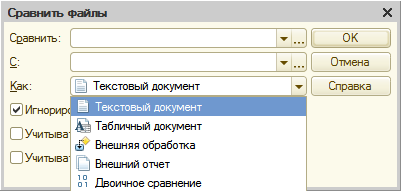
2.62 Режим сравнения файлов в 1С:Предприятие работает со следующими типами файлов:
1. Текстовые
2. Текстовые и табличные
3. Текстовые, табличные, бинарные файлы
4. Текстовые, табличные, бинарные файлы, внешние отчеты и обработки
5. Текстовые, табличные, бинарные файлы, внешние отчеты и обработки, файлы конфигурации
2.63 Режим временной блокировки предназначен для:
1. Блокировки подключений пользователей к информационной базе
2. Предотвращения несанкционированного использования системы 1С:Предприятие в отсутствие пользователя
3. Для временной блокировки объекта информационной базы для испоьзования другими пользователями
2.64 Режим временной блокировки может использоваться:
1. В режиме конфигуратора
2. В режиме толстого клиента 1С:Предприятие
3. В режиме тонкого клиента 1С:Предприятие
4. Верны варианты 1 и 2
5. Верны все варианты
2.65 Режим установки параметров предназначен для настройки:
1. Режима работы конфигуратора
2. Режима работы 1С:Предприятия
3. Панели инструментов главного меню
4. Верны варианты 1 и 2
5. Верны все варианты
В Конфигураторе пункты меню: Сервис->Параметры… и Сервис->Настройка…
2.66 Режим "Сервис/Параметры" определяет параметры для:
1. Для прикладного решения
2. Для пользователя
3. Для сеанса
4. Верны варианты 2 и 3
5. Верны все варианты
2.67 Режим сохранения печатных форм предназначен для сохранения:
1. Диалоговой формы ввода данных в виде картинки
2. Данных табличного поля в виде файла
3. Данных табличного или текстового документа в виде файла
4. Верны варианты 1 и 2
5. Верны все варианты
2.68 Режим сохранения печатных форм позволяет сохранить данные табличного документа в следующих типах файлов:
1. Текстовый файл
2. Текстовый файл, табличный документ
3. Текстовый файл, табличный документ, документ HTML
4. Текстовый файл, табличный документ, документ HTML, лист Excel
5. Текстовый файл, табличный документ, документ HTML, лист Excel, картинка
2.69 Режим сохранения печатных форм позволяет сохранить данные текстового документа в следующих типах файлов:
1. Текстовый файл
2. Текстовый файл, табличный документ
3. Текстовый файл, табличный документ, документ HTML
4. Текстовый файл, табличный документ, документ HTML, лист Excel
5. Текстовый файл, табличный документ, документ HTML, лист Excel, картинка
Дата: 2019-05-28, просмотров: 1078.